C выходом iOS 12 Apple представила собственный инструмент под названием Рулетка, который использует дополненную реальность для быстрой оценки размеров реальных объектов. Вполне вероятно, что компания решила предоставить собственную надежную альтернативу сторонним виртуальным линейкам, которые далеко не всегда выдают точные результаты.

За время тестирования приложение Рулетка продемонстрировало достаточно высокую точность. В двух тестах при измерении одного и того же объекта программа показала одинаковые результаты, совпадающие с реальными размерами, а в третьем тесте ошибка составила всего несколько сантиметров.
Как измерять расстояния в приложении Рулетка на iPhone
1. Откройте приложение Рулетка.
2. Выберите вкладку Рулетка в нижней части экрана. Следуйте инструкциям на экране для начала работы с программой. Иногда приложение просит пользователя просто подвигать iPhone в пространстве. Это необходимо для калибровки.
Проверяем точность встроенной рулетки

3. На экране появится белый прозрачный круг с белой точкой внутри, направьте его на объект, который нужно измерить, и нажмите кнопку «+».

4. Поверните iPhone по направлению к конечной точке замера и на дисплее отобразятся результаты.
5. Нажмите «+», чтобы завершить измерение и добавить новый отрезок при необходимости.

Программа не слишком эффективна в случаях, когда нужно быстро измерить что-либо, зато окажется весьма полезной, если под рукой нет рулетки или речь идет о труднодоступных местах.
Приложение одинаково хорошо работает как в портретном, так и в альбомном режимах. В случае, если в кадр вмещается какой-либо элемент, имеющий форму прямоугольника (квадрата), то приложение предложит его измерить, отобразив пунктирную сетку.

Нажмите на сетку для отображения размеров.

Для копирования результатов измерений, нажмите на размер. В появившемся окне нажмите Скопировать.

После окончания замера результаты можно зафиксировать на фото, нажав на кнопку затвора в нижнем правом углу. Очистка результатов производится при помощи опции Удалить в правом верхнем углу приложения.
Также необходимо отметить, что в приложение Рулетка во вкладке Уровень присутствует виртуальный строительный уровень.

Смотрите также:
- Digital Touch, или как на Apple Watch отправлять анимационные рисунки, пульс (биение сердца), поцелуй и т.д.
- Фото контакта при звонке на весь экран iPhone – как сделать?
- Как измерить пульс с помощью камеры iPhone без покупки дополнительных устройств.
Мы в Telegram и YouTube, подписывайтесь!
Насколько публикация полезна?
Нажмите на звезду, чтобы оценить!
Средняя оценка 4.6 / 5. Количество оценок: 8
Оценок пока нет. Поставьте оценку первым.
Источник: yablyk.com
Как пользоваться приложением Рулетка на iPhone
Едва ли нужно говорить о том, что ваш iPhone может выполнять работу множества разных устройств, исключая настоящий набор инструментов, полный гаджетов, в которых все раньше нуждались. Например, приложение Рулетка, впервые появившееся в iOS 12, может выполнять функцию рулетки и уровня.

Что такое приложение Рулетка?
Приложение Рулетка использует дополненную реальность, чтобы вы могли рисовать линии, которые отображаются в виде графического наложения поверх того, что камера отображает на экране. Приложение Рулетка превращает эти линии в фактические измерения, которые вы можете затем сфотографировать, записывая измеренные размеры.
Как выполнить одно измерение с помощью приложения в iOS Рулетка
Вы можете использовать приложение «iPhone Рулетка», как рулетку, чтобы выполнить одно измерение. Вот как это сделать:
1. Запустите приложение Рулетка. Оно предустановлено на вашем устройстве iOS и выглядит как линейка, если оно отсутствует на устройстве, скачайте его из App Store здесь. Когда приложение запустится, оно попросит вас переместить устройство, что позволит ему откалибровать расстояния на поверхности, которую вы хотите измерить. Держите его направленным на поверхность, которую вы хотите измерить, перемещая его.

2. Наведите точку в середине экрана на начальную точку, которую вы хотите измерить, затем нажмите «Плюс».

3. Переместите точку в конец измерения и коснитесь плюса еще раз.

4. Если вам нужно повторить измерение, нажмите стрелку «Назад» в верхнем левом углу экрана, чтобы повторить последнюю точку, или нажмите «Очистить», чтобы начать заново.

5. Чтобы скопировать информацию об измерениях в буфер обмена, нажмите на измерение, чтобы открыть диалоговое окно, затем нажмите «Копировать».

6. Если вы удовлетворены результатом, сделайте скриншот, чтобы сфотографировать изображение, которое включает измерение.
Как выполнить несколько измерений с помощью приложения Рулетка на iOS
Вы можете использовать приложение «Рулетка» для измерения различных аспектов одного и того же объекта, таких как длина и ширина. Вы даже можете измерить длину, ширину и диагональ, если каждое измерение пересекается с общей точкой. Вы не можете измерить две линии, которые не пересекаются, как параллельные линии.
1. Откройте приложение Рулетка. Держите его направленным на поверхность, которую вы хотите измерить, перемещая его для калибровки.

2. Наведите точку в середине экрана на начальную точку, которую вы хотите измерить, затем нажмите «Плюс».

3. Поместите точку, с которой вы хотите начать второе измерение, и нажмите «Плюс». Затем переместите его, чтобы коснуться некоторой точки на исходной линии измерения, и снова коснитесь плюса.

4. Вы можете выполнить столько измерений, сколько захотите, при условии, что каждое из них пересекается с отдельной линией.
5. Нажмите любое измерение, чтобы открыть диалоговое окно, затем нажмите «Копировать», чтобы сохранить информацию в буфере обмена.

6. Когда вы закончите, нажмите спусковую кнопку камеры, чтобы сфотографировать сцену.
Как измерить площадь прямоугольника с помощью приложения iOS Рулетка
Если приложение Рулетка распознает прямоугольный объект на поверхности под телефоном, оно автоматически создаст рамку вокруг объекта.
1. Чтобы автоматически определить прямоугольник, вам нужно работать в хорошо освещенной области, а объект должен точно соответствовать прямоугольной форме. В некоторых случаях iPhone не обнаружит его, и вам придется измерять размеры вручную.

2. Если вы хотите выполнить это измерение, коснитесь плюса, и измерения автоматически появятся вместе с площадью объекта.

3. Вы можете нажать на область, чтобы открыть диалоговое окно, которое отображает более подробную информацию об измерениях, включая диагональные размеры прямоугольника.

Как использовать уровень iPhone
Инструмент Рулетка также включает в себя уровень. Раньше вы могли найти эту функцию в приложении Compass, но теперь можете использовать ее из приложения Рулетка.
1. Откройте приложение Рулетка. Нажмите «Уровень» в нижней части экрана.

2. Расположите один из краев телефона вдоль поверхности, которую вы хотите проверить. Вы можете выровнять телефон по длинной или короткой стороне телефона или даже положить его на поверхность.
3. Если измеряемый край или поверхность выровнены, экран станет зеленым. Если уровень не соответствует уровню, вы увидите уровень, обозначенный линией, разделяющей экран, а угол будет отображаться в середине экрана.
Похожие новости

Приложение Steam Link для Apple TV, iPhone и iPad вышло
16-май-2019, 15:50
Если вы помните это время в прошлом году, приложение Steam Link было только что запущено компанией

Как измерять артериальное давление Apple Watch
16-фев-2019, 19:07
Apple Watch Series 4 обладает многими преимуществами для отслеживания здоровья, как и большинство

Как установить iPhone Emojis на Android
06-окт-2018, 02:26
Даже если вы любите свой телефон на Android, вы все равно можете захотеть установить и отправить

Как создать папку и группировать приложения на iPhone
20-июл-2018, 20:28
Создание папок на вашем iPhone — потрясающий способ уменьшить беспорядок на вашем домашнем экране.
Добавить комментарий
Правила комментатора!
1. Добавленные комментарии проходят проверку.
2. Если Вы задаете вопрос, то постарайтесь описать проблему подробнее с указанием всех деталей. Напишите как можно точнее о проблеме.
3. Комментарии с оскорблениями и ненормативной лексикой, а так же комментарии, не имеющие смысла, будут удалены.
4. Не пытайтесь разместить рекламу, своих или сторонних сайтов, различные ссылки из социальных групп и сетей, спам и так далее. Для этого есть раздел «Реклама».
5. Давайте учится писать грамотно. Пишем текст не только большими буквами.
6. Если Вы отвечаете кому-то на комментарий, пожалуйста, жмите кнопочку «Ответить».
7. Помог материал решить Вашу проблему, поддержите проект поделитесь им в социальных сетях или просто скажите спасибо. С уважением к Вам!
Источник: kaknastroit.com
Линейка на iPhone — где находится, как включить и пользоваться?

Линейка на iPhone — полезный функционал появился на iOS 12 и последующих системных обновлениях. Благодаря Линейке, Вы сможете измерить длину и ширину различных объектов при помощи своего iPhone, всего лишь перемещая экран устройства. Безусловно, минимальная погрешность измерений присутствует. Однако, во-первых, приложение и точность в нем постоянно совершенствуется, а во-вторых, для простых, не инженерных, измерений программа вполне подойдет. Ее функционал очень прост и интуитивно понятен, а сам процесс занимает считанные секунды и экономит Ваше время.
В статье мы подробно расскажем и покажем на примерах, как пользоваться Линейкой от Apple и приложениями-аналогами с AppStore, а также приведем подробные видео-инструкции для большей наглядности (выполненные на iPhone 8 plus).
Оглавление
- Приложение Линейка: инструкция по измерению длины.
- Приложение Линейка: инструкция по измерению площади.
- Полезные советы для использования Линейки.
- Аналогичные приложения с AppStore.
- Выводы.
Приложение Линейка: инструкция
- Откроем приложение. Каждый раз при открытии, Вы будете видеть на экране просьбу подвигать телефон — это обеспечивает девайсу возможность «ориентироваться в пространстве», чтобы оценить масштабы пространства для последующих измерений.
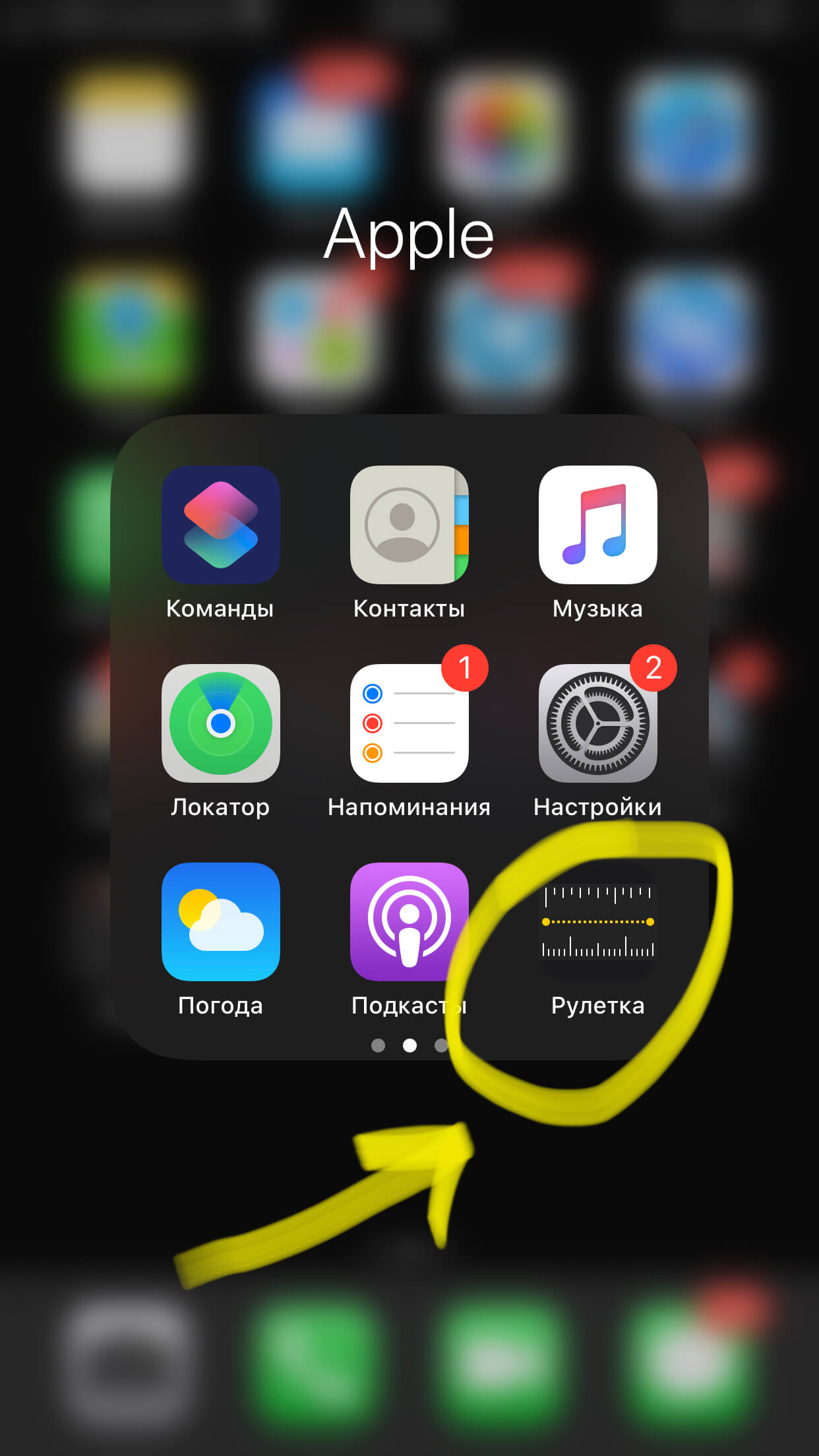
Рисунок 1. Открываем приложение.

Рисунок 2. Перемещаем iPhone в пространстве несколько секунд, чтобы помочь откалибровать датчики на более точные измерения
- После того, как вы переместили iPhone на небольшое расстояние, наведите его на измеряемый объект и держите так, пока на дисплее не появится изображение бледно-серого круга с точкой посередине.
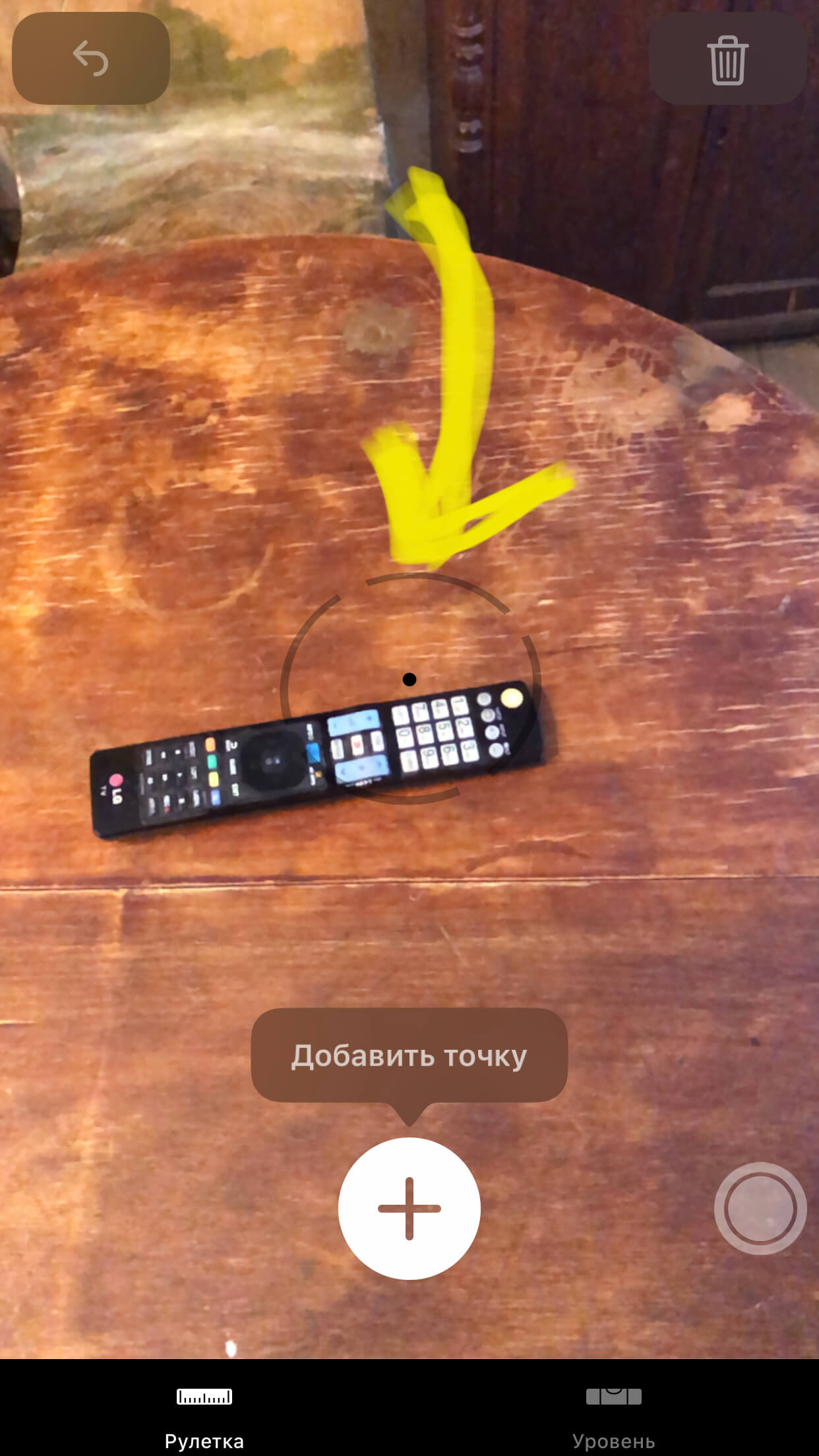
Рисунок 3. Наводим программу на предмет, появляется бледный круг с точкой.
- Наведите белую точку на угол предмета, который нужно измерить, и, держа точку в этом месте, нажмите белую кнопку со знаком «+».
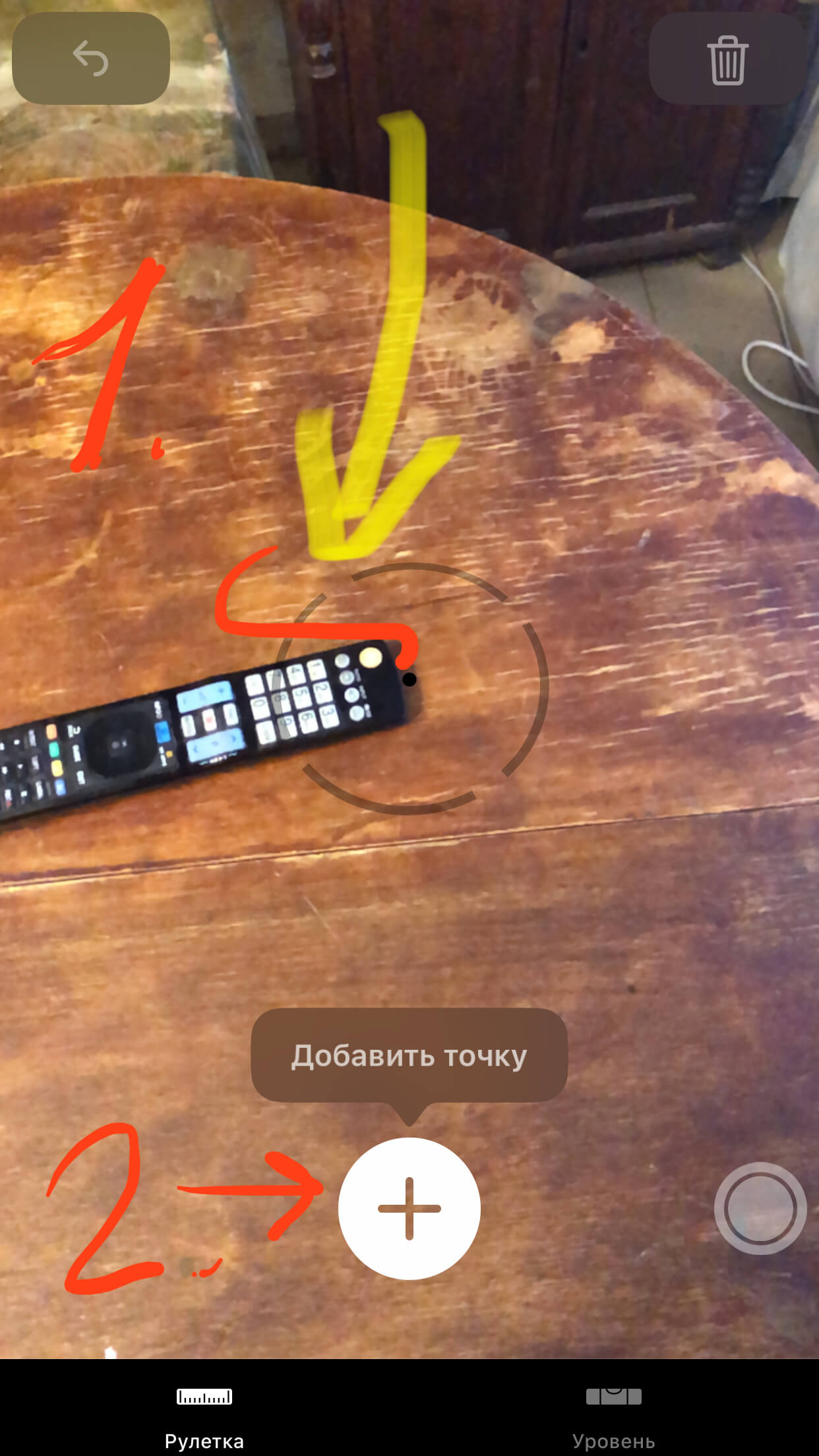
Рисунок 4. Наведение точки на начало измеряемого объекта.
- После нажатия кнопки с плюсом, медленно перемещайте Линейку от точки начала замера до конечной точки. Дойдя до конца измеряемого предмета, снова нажимаем белую круглую кнопку с плюсиком.
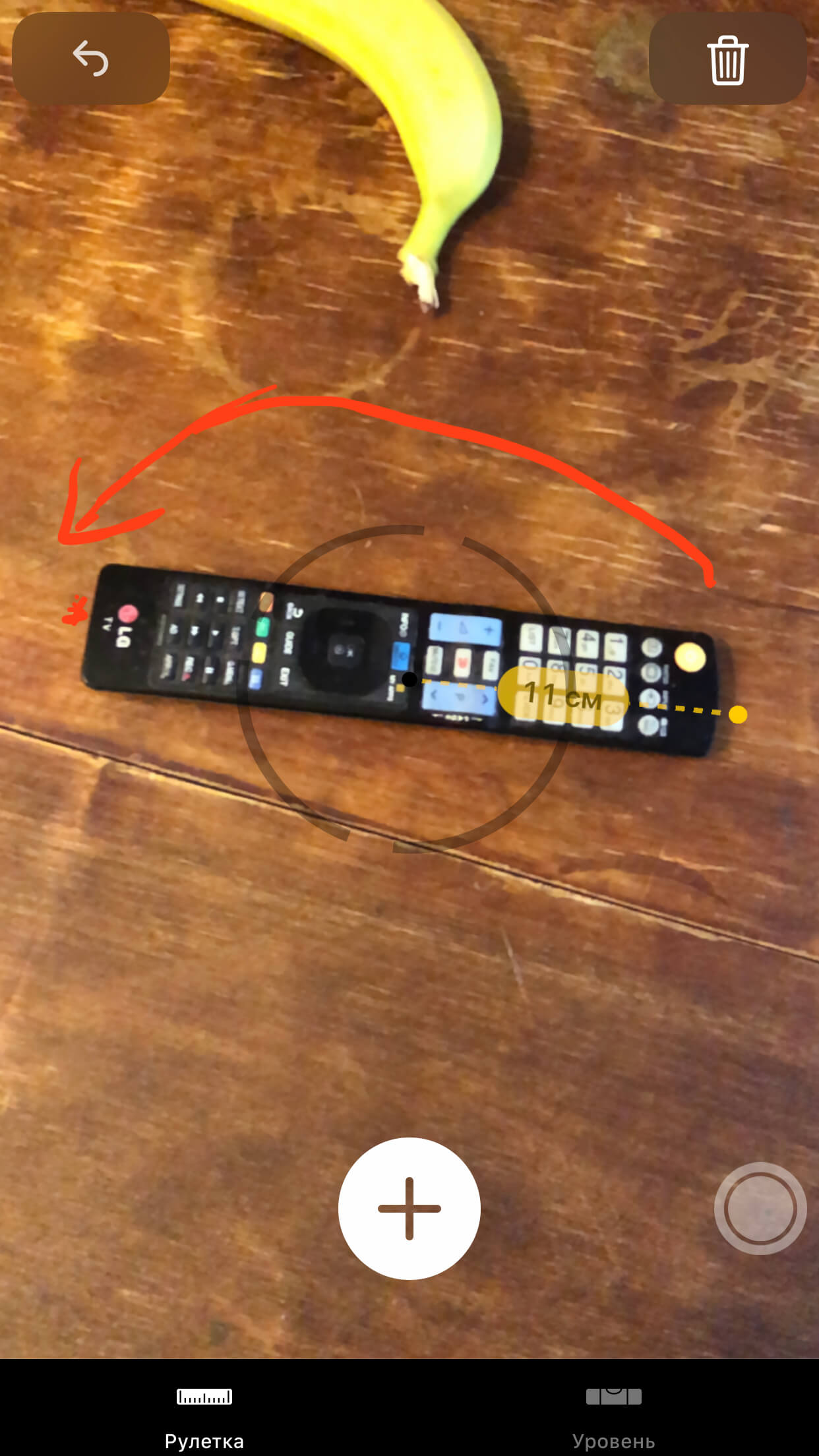
Рисунок 5. Двигаем линию до конца замера и жмём «+». Образовывается «визуальная» рулетка.
Если вдруг Вы ошиблись и отметили точки не совсем верно для рулетки — не переживайте, в верхней части дисплея можно найти кнопку отмены (слева) и кнопку очистки (справа).

Рисунок 6. Кнопки отмены и очистки.
Готово! После нажатия конечной точки, iPhone определит и напишет длину измеряемого объекта.
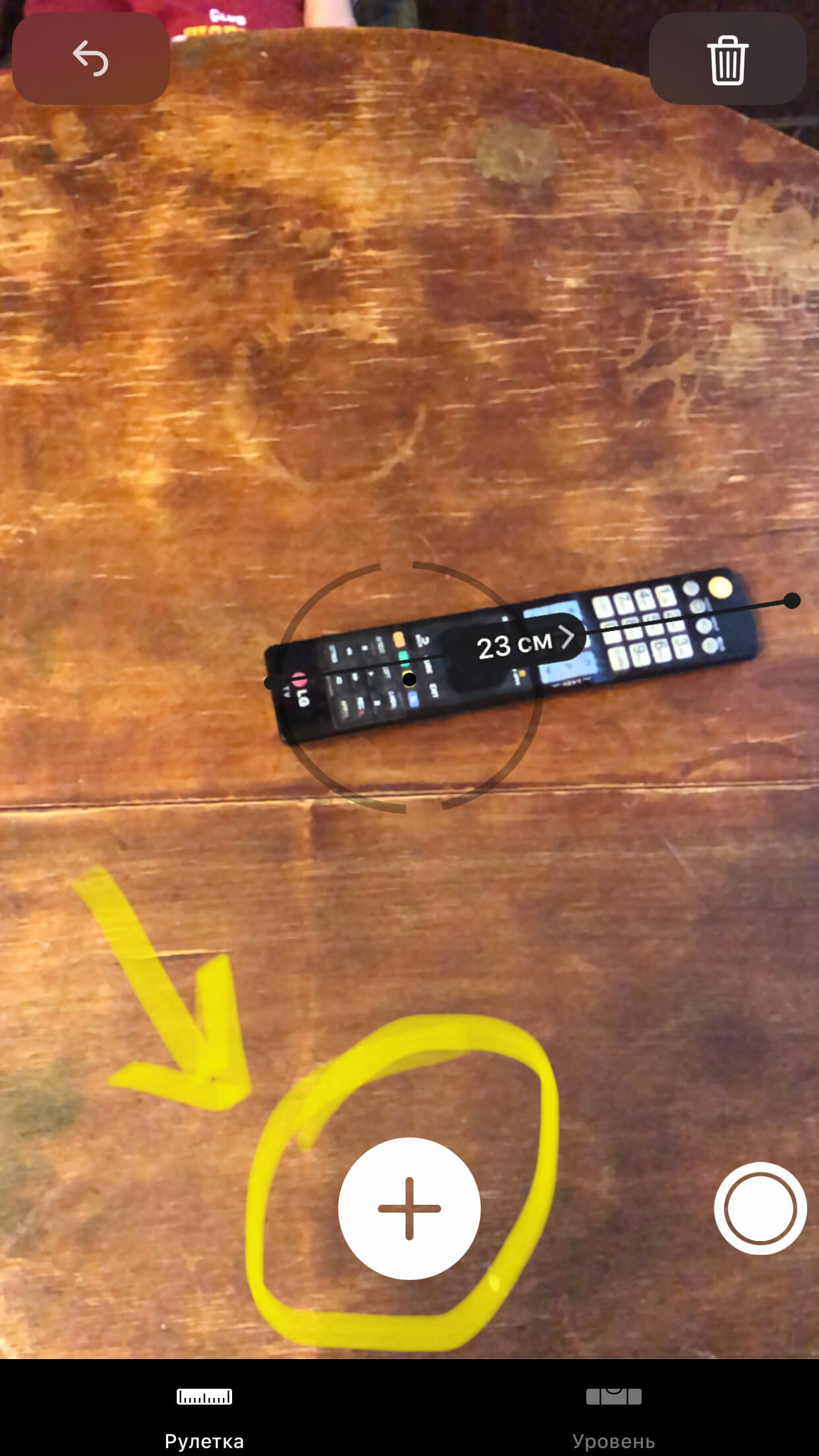
Рисунок 7. Программа измерила длину.
Если текстовая инструкция для Вас не удобна, рекомендуем ознакомиться с краткой видео-инструкцией по использованию линейки-рулетки на iPhone:
Приложение Линейка: инструкция по измерению площади
Удобство Линейки позволяет измерять не только длину, но и подсчитывать площадь прямоугольных или квадратных предметов.
- При наведении приложения на квадратный/прямоугольный объект, оно автоматически распознает его, и «обводит» такой объект желтой пунктирной линией по периметру.

Рисунок 8. Приложение нашло прямоугольную форму и обведи пунктиром.
- После появления желтой линии, нажимаем на кнопку измерения (со значком плюса), и приложение пишет нам длину каждого сегмента и площадь всего предмета.

Рисунок 9. Замеряем площадь нажатием кнопки; «+».
Полезные советы для использования Линейки.
- Как мы уже упоминали во введении к этой статье, приложение не является профессиональным инструментом. Оно разработано не для использования в профессиональных и строительных целях, где нужна высокая точность, а для бытовых примерных замеров с допустимой небольшой погрешностью.
- Чем ближе мы находимся к измеряемому объекту — тем меньше погрешность и выше точность измерений. Поэтому, стараемся поднести айфон при замерах поближе — настолько, насколько размер предмета позволяет.
- Если Вы неточно поставили какую-либо из точек и не хотите начинать процесс заново, можно подкорректировать местоположение точки простым передвижением пальца по ней.
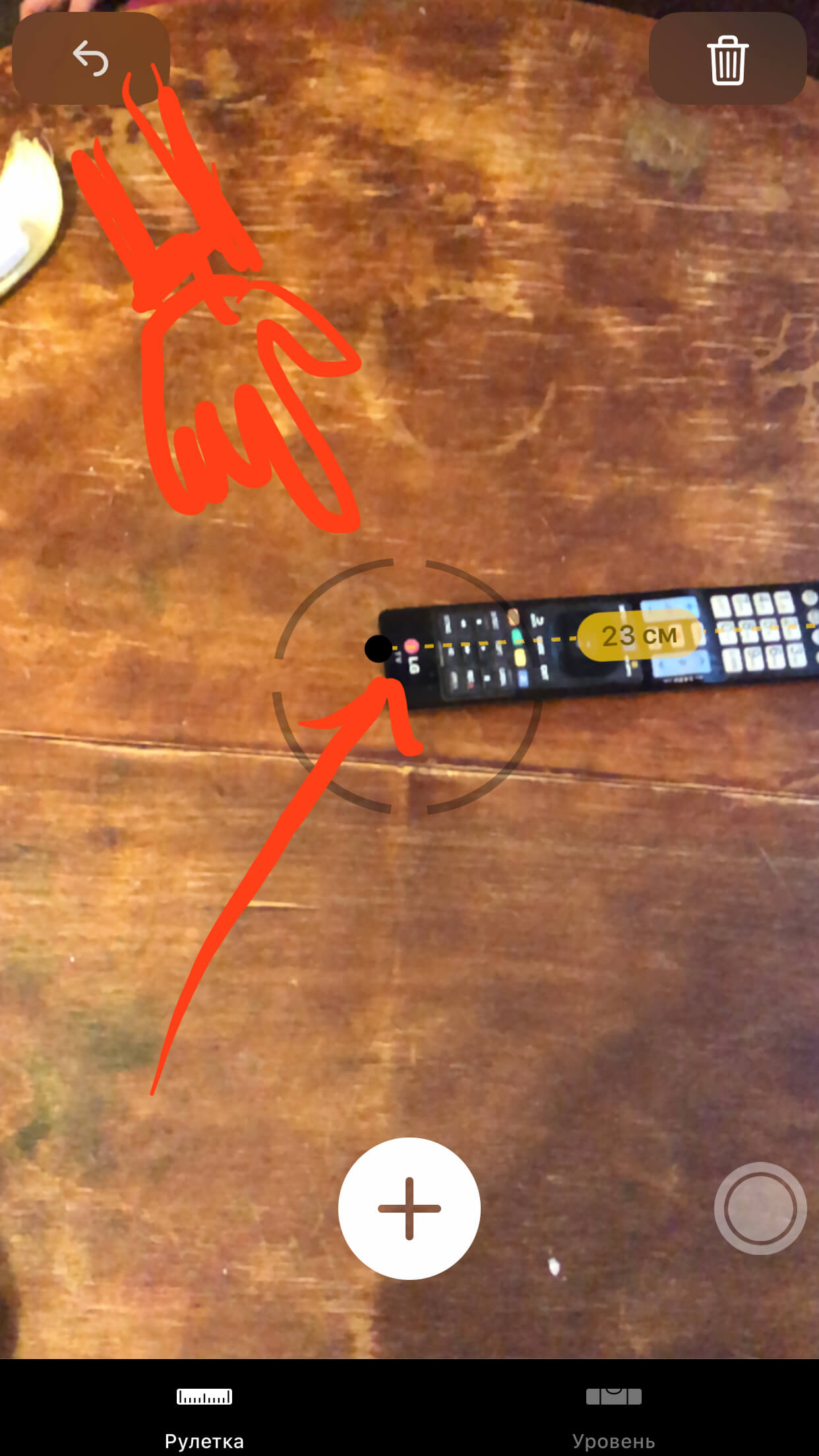
Рисунок 10. Пальцем меняем местоположение точек.
Приложение дополнено второй функцией — Уровнем, позволяющим измерять угол наклона предмета на поверхности и выравнивать положение предмета в пространстве. Уровень также не является профессиональным инструментом, предназначен он для домашних и повседневных замеров, где допускаются погрешности. Об этой опции у нас есть отдельная статья.

Рисунок 11. Вторая опция приложения — Уровень.
Аналогичные приложения с AppStore
Помимо Линейки от Apple, которая по умолчанию присутствует на айфонах с iOS12 и выше, существует ряд похожих приложений в AppStore — как бесплатных, со встроенными покупками, так и платных.
В целом, принцип их работы абсолютно аналогичен стандартной Линейке. Отличаются они лишь дополнительным функционалом. Расскажем о паре популярных аналогов.
- Одна из популярных программ с функцией линейки или рулетки — Линейка AR (Рулетка в кармане):
Помимо стандартного измерения длины и площади, приложение предлагает также замер угла между объектами, сохранение замеров на телефон.
Минус — измеряет в дюймах, то есть, придётся дополнительно пересчитывать в сантиметры.
- Среди пользователей пользуется спросом «карманная линейка» PicketRuler AR:
Программа также измеряет расстояние между двумя точками и вычисляет площадь — абсолютно по тем же принципам, что и в стандартной Линейке.
В качестве дополнительных опций приложение предлагает измерение предметов по ломанной линии. Кроме этого, обладает ярким интерфейсом, множеством цветных фонов и режимом дополненной реальности.
Обладая простым интерфейсом, позволяет рисовать виртуальные измерительные линии формата 3D прямо на экране iPhone или iPad.
Выводы
Итак, мы убедились, что благодаря приложению Линейка выполнять срочные бытовые замеры или вычислить площадь объекта стало просто — где бы Вы ни находились, карманная рулетка всегда под рукой. Чем ближе Вы подносите iPhone к измеряемому объекту — тем выше качество измерений и ниже уровень погрешности.